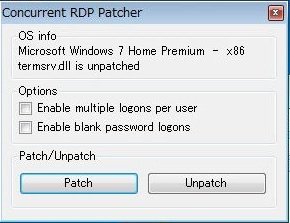
※2016年12月10日
元スレッドにてファイルが再アップされていたのでリンクを掲載。
パスワードは『Concurrent RDP Patcher』らしい。
※2014年12月23日更新 ファイルが消えていたので、一旦こちらにアップさせて頂きます。 製作者の方は、問題が有るようならばコメント欄でお願いします。
※2014年11月24日更新
「KB2984972(Windows 7 用セキュリティ更新プログラム)」およびKB3003743によってまた利用できなくなったようですが、2chの有志の方がConcurrent_RDP_Patcher.zipに改修を加え、この2つのWindows Updateが適用されていても使えるようにしてくださいました。
ダウンロードはこちらから。パスワードは「rdp」とのこと。
※2014年11月12日更新
2014年10月に配布されたWindows Update「KB2984972(Windows 7 用セキュリティ更新プログラム)」によって、以下で紹介するソフトを用いてWindows 7 Home Premiumで利用可能にしたリモートデスクトップに接続できなくなる事象が発生しているようだ。その場合は、こちらに記述した対応を行う事で再度リモートデスクトップが利用可能になる。
今更な内容だけど、Windows 7 Home Premiumでリモートデスクトップを有効化させる事にした。
Windows 7(というか、Windowsのクライアント系OS)では、Editionによって使用出来る機能に差をつけている。
そのうちの一つが、リモートデスクトップ機能の有効化だ。
Windows 7 Professionalではリモートデスクトップの接続を有効化できるが、下位のEditionであるHome Premiumでは普通のやり方では有効化出来ない。
そのため、通常のやり方とは違った方法でリモートデスクトップを使えるようにする必要がある。
今回は、知り合いがこの構築手法だと接続後に音が出ないと言っていたので、その検証で入れてみることにした。
なお、リモートデスクトップを有効化するWindows 7 Home Premiumは、VMware ESXi上でインストールした仮想マシンで検証してみることにする。
1.ソフトのダウンロード
まずは、以下のサイトを参考に使用するソフトをダウンロードする。
ソフトは、以下のリンクからダウンロードする。
2.ソフトの実行
ダウンロードしたファイルを解凍し、中にあった「Concurrent_RDP_Patcher.exe」を実行する。
基本的には、以下のポップアップウィンドウが開くので「Patch」ボタンをクリックすればいい。
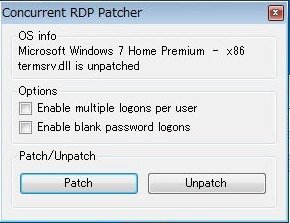
「Patch」ボタンをクリックしたのが以下。
後は、実際にリモートデスクトップ接続出来るかを試してみる。
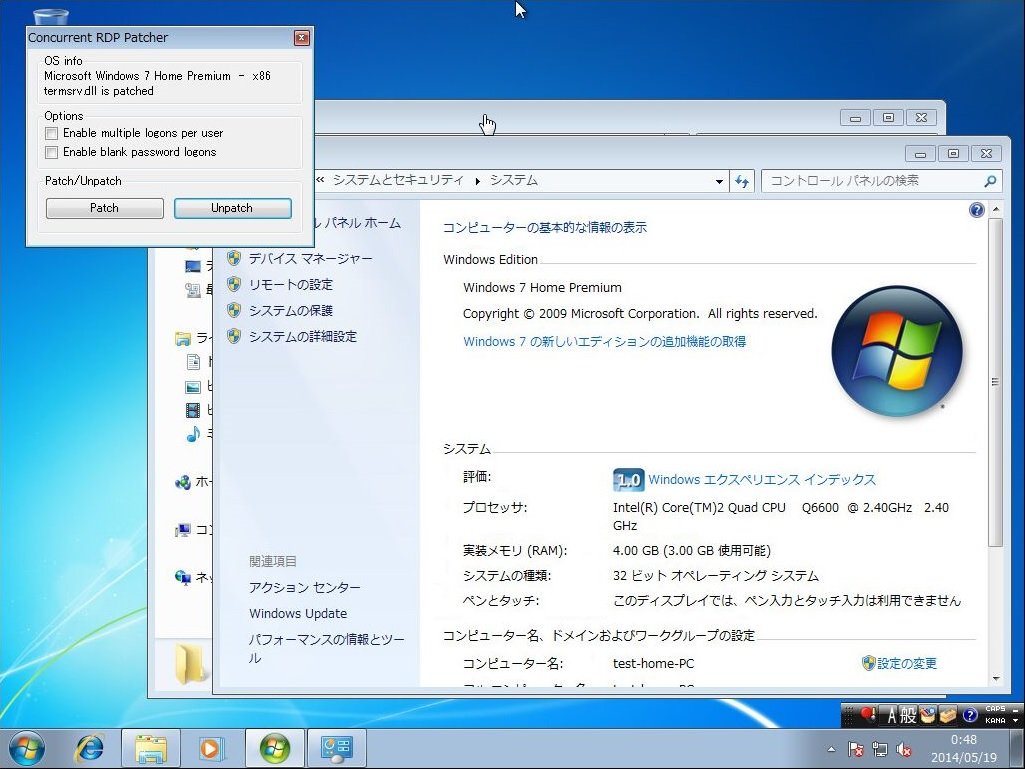
3.リモートデスクトップ接続
では、実際にリモートデスクトップで接続してみることにする。
なお、通常のProfessionalを用いた方法と違うため、仕様の際にはWindows ファイアウォールの設定をちゃんとする必要があるので注意。
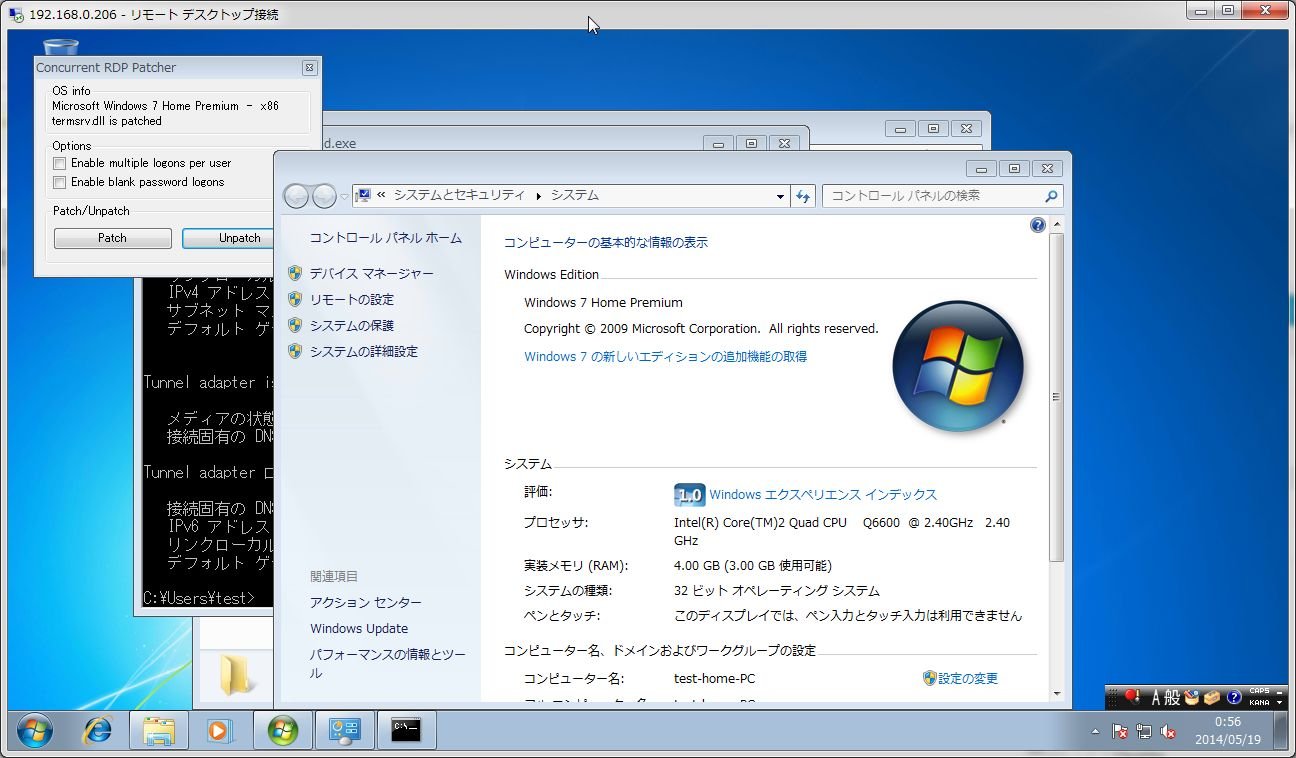
無事接続ができた。
後は、各機器のリモートデスクトップ時に音が出るかどうか、チェックするだけだ。
…確かに音は出ないようだ。
どうやら、リモート側でローカル側のスピーカーを認識してくれないようだ。
やはり、当たり前の話ではあるんだけど、普通にProfessionalを使うのがいいようだ。

